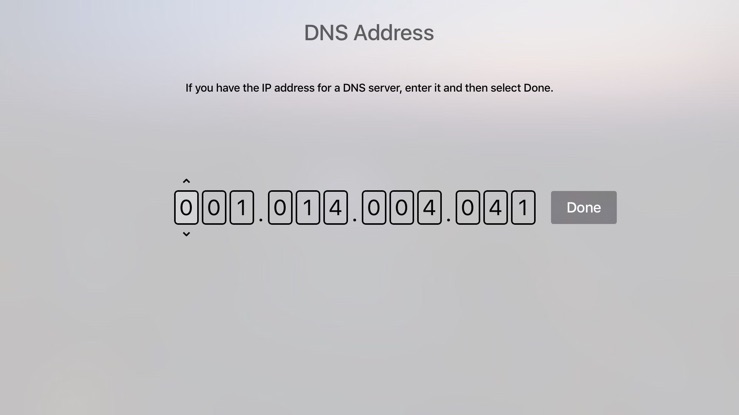Как скачать истории Snapchat на iPhone
 Хотя сейчас наибольшее внимание привлекает Instagram, Snapchat по-прежнему занимает свою нишу. Если вы прилежный пользователь Snapchat и используете его, чтобы делиться определенными частями своей жизни, или если вы подписаны на влиятельных лиц, чьи сообщения вы хотите сохранить на своем iPhone, воспользуйтесь следующими способами загрузки историй Snapchat. Просто помните, что Snapchat уведомит пользователя о том, что вы сохранили его историю.
Хотя сейчас наибольшее внимание привлекает Instagram, Snapchat по-прежнему занимает свою нишу. Если вы прилежный пользователь Snapchat и используете его, чтобы делиться определенными частями своей жизни, или если вы подписаны на влиятельных лиц, чьи сообщения вы хотите сохранить на своем iPhone, воспользуйтесь следующими способами загрузки историй Snapchat. Просто помните, что Snapchat уведомит пользователя о том, что вы сохранили его историю.
Скачать истории Snapchat на iPhone
Просто сделайте снимок экрана
 Самый простой способ скачать фото из Snapchat? Просто нажмите и удерживайте экран, чтобы удалить имя плаката, а затем нажмите комбинацию кнопок, чтобы сделать снимок экрана. После этого фотография будет доступна в вашем альбоме «Фотопленка».
Самый простой способ скачать фото из Snapchat? Просто нажмите и удерживайте экран, чтобы удалить имя плаката, а затем нажмите комбинацию кнопок, чтобы сделать снимок экрана. После этого фотография будет доступна в вашем альбоме «Фотопленка».
Конечно, когда пользователь переходит к статистике Snapchat Story, он сможет увидеть, кто сделал снимок экрана. А если снимок был отправлен вам в приватном чате, то сам чат покажет, что вы сделали снимок экрана.
Использовать запись с экрана
Вы можете использовать встроенную запись экрана для записи видео. Но опять же, пользователь будет уведомлен об этом либо в чате, либо в статистике привязки.
Но это лучший способ сделать снимок видео. Во-первых, вам нужно включить функцию записи экрана.
Шаг 1: Откройте приложение “Настройки” и перейдите в Центр управления -> Настроить элементы управления. Здесь добавьте элемент управления записью экрана.
 Шаг 2: Откройте приложение Snapchat и войдите в Центр управления. Теперь нажмите и удерживайте переключатель «Запись с экрана» и нажмите «Начать запись». Через три секунды начнется запись экрана.
Шаг 2: Откройте приложение Snapchat и войдите в Центр управления. Теперь нажмите и удерживайте переключатель «Запись с экрана» и нажмите «Начать запись». Через три секунды начнется запись экрана.
Шаг 3: Теперь откройте нужный снимок, позвольте ему воспроизвести, затем нажмите на красную полосу вверху, чтобы остановить запись. Видео будет сохранено в Фотопленке. вы можете отредактировать его только до той части, где есть снимок видео.
Сделайте снимок экрана
Если вы хотите сохранить неподвижное изображение, вы можете просто сфотографировать снимок, который находится на вашем экране, с помощью другого устройства. Это самый безопасный способ сделать снимок, не уведомляя пользователя о том, что вы сохранили снимок.
Используйте запись QuickTime на вашем Mac (без уведомления)
Вы также можете использовать проигрыватель QuickTime на своем Mac для записи видео с экрана приложения Snapchat. Таким образом, пользователь Snapchat не будет уведомлен (это работает как для публичных историй, так и для видео, отправленных в приватном чате).
Шаг 1: Подключите ваш iPhone к Mac.
 Шаг 3: В строке меню нажмите Файл > Запись нового фильма.
Шаг 3: В строке меню нажмите Файл > Запись нового фильма.Шаг 4: Нажмите кнопку со стрелкой рядом с Записывать и переключите источник на свой iPhone.
 Шаг 5: Теперь нажмите на Записывать кнопку, а затем откройте нужную оснастку. Когда закончите, нажмите на Записывать еще раз, чтобы остановить запись.
Шаг 5: Теперь нажмите на Записывать кнопку, а затем откройте нужную оснастку. Когда закончите, нажмите на Записывать еще раз, чтобы остановить запись.
 Шаг 6: Вы можете сохранить видео сейчас и отредактировать его, если хотите.
Шаг 6: Вы можете сохранить видео сейчас и отредактировать его, если хотите.

Как вы сохраняете истории в Snapchat
Как вы сохраняете истории из Snapchat на свой iPhone? Если мы упустили надежный метод, поделитесь с нами в комментариях ниже.
–>